Di metodi per controllare i computer da remoto ne esistono a bizzeffe, ma quello che vi vogliamo proporre oggi è alquanto originale, perché consente di controllare il PC attraverso appositi comandi inviati via email ad un indirizzo specifico Gmail. Ammesso che un appassionato di Microsoft Outlook possa realizzare la medesima cosa senza bisogno di software esterni e avvalendosi anche degli MMS in mobilità, il software sRemote risulta comunque utile per tutti coloro che non hanno intenzione di impazzire e non vogliono affidarsi a soluzioni più complesse o costose.
sRemote, infatti, è capace di monitorare un indirizzo email Gmail per verificare l’arrivo di nuova posta. L’oggetto della missiva elettronica contiene i comandi da far eseguire al programma. Una volta individuato il comando, sRemote lo esegue e risponde con l’esito dell’esecuzione al mittente dell’email. Più semplice a farsi che a dirsi: per questo è meglio passare alla pratica. Alla fine, è anche presente un filmato che mostra la facilità d’uso del programma.
Per prima cosa, occorre disporre di un account Gmail. Siccome il programma richiede non solo lo username dell’account, ma anche la password, è consigliabile creare un account apposito per l’utilizzo con sRemote, evitando così di usare indirizzi personali o lavorativi.
Una volta disponibile l’indirizzo Gmail, si scarica sRemote dal link indicato al lato e si estrarre il contenuto dall’archivio RAR. L’applicativo è portable, quindi non richiede installazione. Per avviarlo, cliccare due volte sull’eseguibile sRemote.exe .
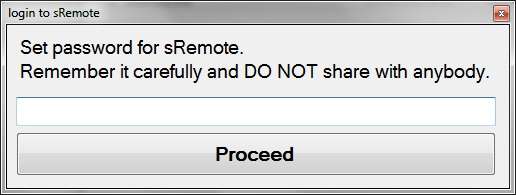
Compre così la schermata dell’applicativo.
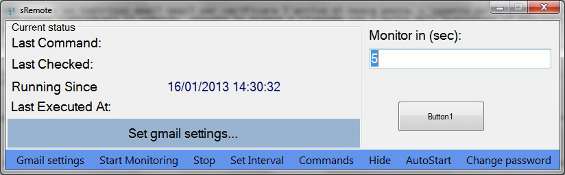
Cliccare su Gmail settings per impostare l’indirizzo email e la password dell’account su cui inviare i comandi via email.
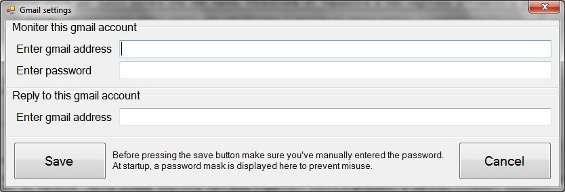
Indicare quindi i dati richiesi e cliccare su Save . Alla richiesta di riavvio dell’app, cliccare su Si . Al riavvio, il programma sarà pronto per essere posto in monitoring.
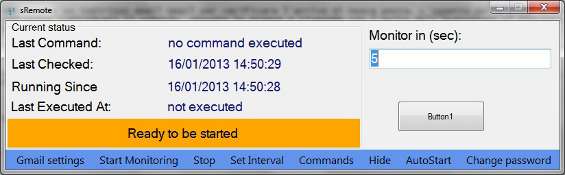
A questo punto, impostiamo in secondi, l’intervallo con cui il programma deve controllare l’arrivo di nuova posta elettronica contenente i comandi. Per far ciò, indichiamo il numero di secondi nello spazio apposito in alto a destra e clicchiamo su Set Interval . Fatto questo, avviamo il monitoring cliccando su Start Monitoring . La barra gialla di attesa diventerà verde.
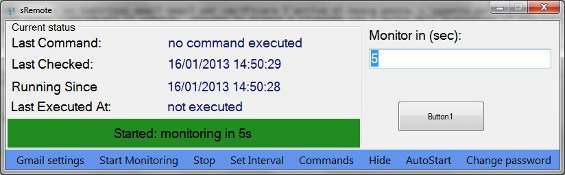
Il programma può anche essere lasciato in esecuzione e nascosto con un clic su Hide . Per controllare ora in remoto il computer su cui il programma è in esecuzione, inviamo una email da un qualsiasi indirizzo all’indirizzo Gmail indicato per il monitoraggio. La missiva non deve contenere testo e nell’oggetto deve essere indicata la password di controllo di sRemote (quella impostata al primo avvio), seguito dal comando, secondo la seguente sintassi:
password();comando().
Ad esempio, se la password è puntoinformatico e si vuole ricevere uno screenshot di quello che sta avvenendo sullo schermo del computer controllato, è sufficiente inviare una email con il seguente oggetto:
puntoinformatico();screenshot();
Quando il programma controllerà l’email vedrà la nuova missiva, leggerà l’oggetto, verificherà la corrispondenza della password e in caso positivo eseguirà il comando indicato. La lista dei comandi può essere individuata sul sito o nel file commands.txt presente nell’archivio. In breve, eccola di seguito:
screenshot();Così, se si vuole che il computer controllato scarichi un determinato file da un determinato sito Web, basterà indicare nell’oggetto della missiva:
shutdown();
logoff();
restart();
abort();
run(program,parameters);
wait(seconds);
play(path);
msg(text);
log(text);
exit();
beep();
forceshut();
mail(sender,password,receiver,body,subject);
processes();
ping(address);
getfile(path);
delfile(path);
deldir(path);
uptime();
copy(oldpath,newpath);
move(oldpath,newpath);
help();
password();run(http://www.qualsiasito.com/download.zip);
La risposta dell’esecuzione del comando giungerà sull’indirizzo Gmail indicato nel corso della configurazione. Infine, affinché il programma si avvii con Windows, cliccare su AutoStart e confermare con un clic su Sì , quando richiesto.
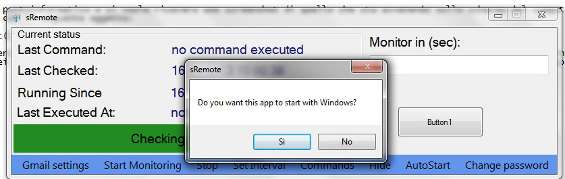
Per interrompere il monitoraggio, cliccare su Stop e indicare la password di sRemote.
Insomma, con sRemote, controllare da remoto un computer via email diventa davvero semplicissimo.